一、整体布局
1、创建一个html标签
2、创建三个div标签(分别是网页的头部,中间,和底部三部分)
3、一般都用class选择器
4、用css给body标签加个 margin:0(用于消除body边框和浏览器间的空白部分)
5、使div(块状)标签居中---------->先定义宽度,高度----------->margin:0 auto(自动离俩边距离相同)
6、list-style: none; 去除无序列表前面的符号(不能除去有序列表的)
7、padding:(1)上 (2)右 (3)下 (4)左 padding:(1)上下 (2) 左右
8、去掉a标签下面的下划线------------------>text-decoration = none
9、设置图片的高度用margin-top = xxxpx;
10、line-height = 行高 ------------>文本上下居中
11、text-again = center------------>文本左右居中
12、设置透明度方法:1、opacity:0-1
2、background:rgba(0,0,0,0-1)
13、absolute 绝对定位,如果父标签中有reverse ,则相对于父标签进行定位,如果没有,则相对于body标签进行定位,脱离文档流,其下面的部分会顶上去
14、cursor: pointer; 变小手
二、标签种类
dispaly:inline 变内联标签 ----------无法使用高度,宽度
display:block 变块级标签
display:inline-block 变内联标签 -----可以使用高度,宽度
三、页面中的小图标(实际上是通过一面墙上的洞看图片中的图标,我们可以通过调节洞的大小和图片的位置来显示不同的样式)
1、先定义洞口的大小 width:18px height:16px
2、通过backgroud-position:值1 值2 通过调整值1,值2的大小来移动位置来得到不同的图片
四、z-index 在同一位置定义俩标签(都钉住,那么后面的标签会把前面的标签覆盖掉,这样我们就可以用z-index=xx的大小来决定位置)
<div style="position: fixed; left:0; right:0;height: 50px; "></div>
<div style="position: fixed; left:0; right:0;height: 50px; "></div>
五、子类漂浮,父类背景消失问题(由于子类漂浮,无法支撑起父类)

<meta charset="UTF-8"> <title>Title</title> <style> .w{ background-color: gold; } .w .item{ float: left; } </style> </head> <body> <div class="w"> <div class="item">111</div> <div class="item">222</div> </div> </body> </html>
解决方法一:再新加一个标签,样式设置成clear = both

<head> <meta charset="UTF-8"> <title>Title</title> <style> .w{ background-color: gold; } .w .item{ float: left; } </style> </head> <body> <div class="w"> <div class="item">111</div> <div class="item">222</div> <div style="clear: both"></div> </div> </body> </html>
解决方法二:利用伪类

<!DOCTYPE html> <html lang="en"> <head> <meta charset="UTF-8"> <title>Title</title> <style> .w{ background-color: gold; } .w .item{ float: left; } .w:after{ content: "777"; #在标签后面加一个内联标签 display: block; #设置成块级标签,让其换行 clear: both; visibility: hidden; #隐藏掉添加的部分 } </style> </head> <body> <div class="w"> <div class="item">111</div> <div class="item">222</div> </div> </body> </html>
六、hover
1、hover后加选择器点上去以后俩个不同的东西同时变化的情况

<!DOCTYPE html> <html lang="en"> <head> <meta charset="UTF-8"> <title>Title</title> <style> .c1{ width: 300px; height: 50px; border: 2px solid transparent; } .c1:hover{ #表示点上去以后c1变化 border: 2px solid rebeccapurple; # rebeccapurple为透明色 } .c1:hover .c2{ #表示点上去以后c1的变化的同时c2变化 color: #e20052; } </style> </head> <body> <div class="c1"> <span class="c2">123</span> <div class="c3">456</div> </div> </body> </html>
static(静态) 没有特别的设定,遵循基本的定位规定,不能通过z-index进行层次分级
relative(相对定位) 对象不可层叠、不脱离文档流,参考自身静态位置通过 top,bottom,left,right 定位,并且可以通过z-index进行层次分级。
absolute(绝对定位) 脱离文档流,通过 top,bottom,left,right 定位。选取其最近一个最有定位设置的父级对象进行绝对定位,如果对象的父级没有设置定位属性,absolute元素将以body坐标原点进行定位,可以通过z-index进行层次分级。
fixed(固定定位) 这里所固定的参照对像是可视窗口而并非是body或是父级元素。可通过z-index进行层次分级。
2、鼠标点上去换背景


<!DOCTYPE html> <html lang="en"> <head> <meta charset="UTF-8"> <title>Title</title> <style> .c1{ position: relative; width: 200px; height: 200px; overflow: hidden; } .c2{ position: absolute; #设置以后脱离文档流 left: 0; right: 0; #对c1进行绝对定位,上下左右边距都为0,就设置成了一个和c1面积一样大小 top: 0; bottom: 0; background: rgba(0,0,0, 0.7); #设置背景色以及透明度 visibility: hidden; #隐藏这部分 } .c1:hover .c2{ # 点上c1后c2变化 visibility: visible; #鼠标点到c1上后c2显示 } .c2{ padding-left: 30px; padding-top: 10px; color: white; } </style> </head> <body> <div class="c1"> <img src="1.png" alt=""> <div class="c2"> <div class="c3">ALEX</div> <div class="c4">1000</div> </div> </div> </body> </html>
七、小三角
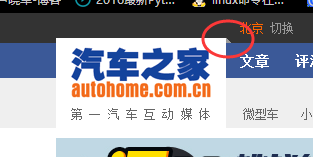

<!DOCTYPE html> <html lang="en"> <head> <meta charset="UTF-8"> <title>Title</title> <style> .c1{ display: inline-block; border-left: 30px solid saddlebrown; border-right: 30px solid red; border-top: 30px solid yellow; border-bottom: 30px solid firebrick; } </style> </head> <body> <div class="c1"></div> </body> </html>

<html lang="en"> <head> <meta charset="UTF-8"> <title>Title</title> <style> .up{ display: inline-block; border: 30px solid transparent; border-bottom: 30px solid firebrick; } .up:hover{ display: inline-block; border: 30px solid transparent; border-top: 30px solid firebrick; } </style> </head> <body> <div class="up"></div> </body> </html>

<!DOCTYPE html> <html lang="en"> <head> <meta charset="UTF-8"> <title>Title</title> <style> .up{ display: inline-block; border: 30px solid transparent; border-bottom: 30px solid firebrick; } .up:hover{ display: inline-block; border: 30px solid transparent; border-top: 30px solid firebrick; margin-top: 30px; #保证变化前后在同一位置 } </style> </head> <body> <div class="up"></div> </body> </html>
对于块级标签,margin-top 允许出现负值,一直往上走,可以脱离屏幕
对于内联标签,margin-top不允许出现负值,负值无效,不会脱离屏幕
八、页面中的小图标
1、自己用css画
2、用别人的 http://fontawesome.io/3.2.1/icons/ 下载并导入<link rel="stylesheet" href="font-awesome/css/font-awesome.css">
九、目录格式
HTML文件放到APP中
css样式文件放到css文件夹中
js文件放到script文件夹中
下载的第三方插件放到plugin中
十、img默认是有边框的(如果加在a标签中间,a标签中的字体颜色会带给img的边框)
解决方法:在样式中加一个img{border = 0 } 把边框提前设置为0
十一、样式的就近原则
如果给同一个标签的同一类型,设置俩个不同的属性,那么就按照样式的就近原则进行渲染

<!DOCTYPE html> <html lang="en"> <head> <meta charset="UTF-8"> <title>Title</title> <style> .c2{ color: #e20052; } .c1{ color: gold; #金色离标签近,所以使用这里的样式 } </style> </head> <body> <div class="c1 c2">qqqqqqqqqqq</div> </body> </html>
如果想要是某一样式不被改变的话,就在样式中添加 !important

<!DOCTYPE html> <html lang="en"> <head> <meta charset="UTF-8"> <title>Title</title> <style> .c2{ color: #e20052 !important; } .c1{ color: gold; } </style> </head> <body> <div class="c1 c2">qqqqqqqqqqq</div> </body> </html>
十二、布局

1、对于上图中的布局的方法一:固定上面标题部分和左半部分

<!DOCTYPE html> <html lang="en"> <head> <meta charset="UTF-8"> <title>Title</title> <style> body{ margin: 0; } .head{ position: fixed; height: 40px; width: 100%; background-color: #9f9f9f; z-index: 10; #不定的话不知道谁在上面 } .body .l{ position: fixed; width: 200px; background-color: bisque; top: 40px; } .body .r{ position: absolute; left: 210px; right: 0; top: 40px; background-color: black; color: white; } </style> </head> <body> <div class="head"></div> <div class="body"> <div class="l"> <div>1</div><div>1</div><div>1</div><div>1</div><div>1</div><div>1</div> <div>1</div><div>1</div><div>1</div><div>1</div><div>1</div><div>1</div> <div>1</div><div>1</div><div>1</div><div>1</div><div>1</div><div>1</div> </div> <div class="r"> <div>2</div><div>2</div><div>2</div><div>2</div><div>2</div><div>2</div><div>2</div> <div>2</div><div>2</div><div>2</div><div>2</div><div>2</div><div>2</div><div>2</div> <div>2</div><div>2</div><div>2</div><div>2</div><div>2</div><div>2</div><div>2</div> <div>2</div><div>2</div><div>2</div><div>2</div><div>2</div><div>2</div><div>2</div> <div>2</div><div>2</div><div>2</div><div>2</div><div>2</div><div>2</div><div>2</div> <div>2</div><div>2</div><div>2</div><div>2</div><div>2</div><div>2</div><div>2</div> <div>2</div><div>2</div><div>2</div><div>2</div><div>2</div><div>2</div><div>2</div> </div> </div> <div class="foot"></div> </body> </html>
2、对右半部分进行操作(overflow = "auto")

<!DOCTYPE html> <html lang="en"> <head> <meta charset="UTF-8"> <title>Title</title> <style> body{ margin: 0; } .head{ height: 40px; width: 100%; background-color: #9f9f9f; } .body .l{ width: 200px; background-color: bisque; top: 40px; } .body .r{ position: absolute; left: 210px; right: 0; bottom: 0 #为了给显示的部分定义一个大小; top: 40px; background-color: black; color: white; overflow: auto; #超出的部分进行隐藏,滚动滑轮可见 } </style> </head> <body> <div class="head"></div> <div class="body"> <div class="l"> <div>1</div><div>1</div><div>1</div><div>1</div><div>1</div><div>1</div> <div>1</div><div>1</div><div>1</div><div>1</div><div>1</div><div>1</div> <div>1</div><div>1</div><div>1</div><div>1</div><div>1</div><div>1</div> </div> <div class="r"> <div>2</div><div>2</div><div>2</div><div>2</div><div>2</div><div>2</div><div>2</div> <div>2</div><div>2</div><div>2</div><div>2</div><div>2</div><div>2</div><div>2</div> <div>2</div><div>2</div><div>2</div><div>2</div><div>2</div><div>2</div><div>2</div> <div>2</div><div>2</div><div>2</div><div>2</div><div>2</div><div>2</div><div>2</div> <div>2</div><div>2</div><div>2</div><div>2</div><div>2</div><div>2</div><div>2</div> <div>2</div><div>2</div><div>2</div><div>2</div><div>2</div><div>2</div><div>2</div> <div>2</div><div>2</div><div>2</div><div>2</div><div>2</div><div>2</div><div>2</div> </div> </div> <div class="foot"></div> </body> </html>
十三、提示框

<!DOCTYPE html> <html lang="en"> <head> <meta charset="UTF-8"> <title>Title</title> <style> .td{ position: relative; } .div{ position: absolute; margin-top: 10px; margin-left: 20px; } .inp{ margin-top: -3px; margin-left: -4px; } .c1{ position: absolute; border: 10px solid transparent; border-right: 10px solid darkgrey; margin-left: -26px; margin-top: 0px; } </style> </head> <body> <table> <tr> <td>第一行</td> <td>第二行</td> <td>第三行</td> <td><a href="111">删除</a></td> <td class="td"> <div class="c1"></div> <input class="inp" type="submit" value="确定"> <input class="inp" type="submit" value="取消"> </td> </tr> <tr> <td>第一行</td> <td>第二行</td> <td>第三行</td> <td><a href="111">删除</a></td> </tr> <tr> <td>第一行</td> <td>第二行</td> <td>第三行</td> <td><a href="111">删除</a></td> </tr> <tr> <td>第一行</td> <td>第二行</td> <td>第三行</td> <td><a href="111">删除</a></td> </tr> </table> </body> </html>
十四、输入框

<!DOCTYPE html> <html lang="en"> <head> <meta charset="UTF-8"> <title>Title</title> <style> .c{ position: relative; } .c .c1{ width: 150px; height: 20px; padding-left: 20px; } .c .c2{ position: absolute; margin-left: 8px; margin-top: -22px; } </style> </head> <body> <div class="c"> <input class="c1" type="text"> <div class="c2">R</div> </div> </body> </html>
十五、模态对话框

<!DOCTYPE html> <html lang="en"> <head> <meta charset="UTF-8"> <title>Title</title> <style> .c{ position: fixed; left: 0; top:0; right: 0; bottom: 0; background:rgba(0,0,0,.7); } .d{ position: fixed; width: 200px; height: 100px; background-color: white; top: 150px; left: 500px; } </style> </head> <body> <input type="submit" value="模态对话框"> <div class="c"></div> <div class="d">asasasa</div> </body> </html>
十六、输入框加减操作

<!DOCTYPE html> <html lang="en"> <head> <meta charset="UTF-8"> <title>Title</title> <style> .a{ height: 30px; width: 160px; border: 1px solid #dddddd; } .min{ height: 30px; width: 30px; text-align: center; line-height: 30px; float: left; cursor: pointer; } .max{ height: 30px; width: 30px; text-align: center; line-height: 30px; float: left; cursor: pointer; } .inp1{ width: 98px; height: 30px; float: left; padding: 0; border: 0; border-left: 1px solid #dddddd; border-right: 1px solid #dddddd; } </style> </head> <body> <div class="a"> <div class="min" onclick="min();">-</div> <div class="inp"> <input id="count" value="0" class="inp1" type="text"> </div> <div class="max" onclick="max();">+</div> </div> <script type="text/javascript"> function min() { var old_str= document.getElementById("count").value; var old_int = parseInt(old_str); var new_int = old_int - 1; document.getElementById("count").value = new_int } function max() { var old_str= document.getElementById("count").value; var old_int = parseInt(old_str); var new_int = old_int + 1; document.getElementById("count").value = new_int } </script> </body> </html>
